雖說點點樂不需要會寫程式也可以直接使用,但它本身既然是由Arduino(一種開放原始碼的軟硬體平台)開發出來的,也就具備了可以程式化的特色。本篇將說明如何設定點點樂透過Arduino程式介面進行程式的上傳與修改,進而讓進階的使用者可以設計出更符合需求的作品。

由於並不是每個人都具有程式語言相關的基礎知識,本篇將會使用最詳細的步驟教學,以確保每個人都可以順利完成。當然,如果您已經具有相關經驗,我們也會請您快速的跳過某些步驟,期望讓每個人都可以從中獲得到所需要的部分。
本篇所需工具或材料如下
>點點樂(Touch Board) x 1
>電腦 x 1 (作業系統支援Windows/Mac OSX/Linux)
>USB連接線 x 1 (USB A to Micro B)

步驟1): 下載安裝Arduino程式介面
請點選這裡下載安裝適合您的作業系統的Arduino程式介面。目前最新版本為1.5.8 Beta版。請確保安裝的版本是1.5.6之後的版本,如果您已經安裝過Arduino,請跳過此步驟,由步驟2開始。

步驟2): 下載點點樂(Touch Board)專屬的硬體插件(hardware plugin)
請點選這裡下載點點樂專屬的硬體插件,檔名為bare-conductive-arduino-public.zip。這檔案的目的是讓上述的Arduino程式介面可以識別出點點樂這塊板子。下載完成之後,請解開zip檔案,將其中的Bare_Conductive_Arduino資料夾複製在適合的目錄位置。各作業系統位置如下,第一次複製時,可能需要您先自行建立該目錄,同時記得先關閉Arduino程式介面。
>Windows
- My Documents/Arduino/hardware
>Mac
- Documents/Arduino/hardware
>Linux (Ubuntu)
- Home/Arduino/hardware

步驟3): 檢查硬體插件(hardware plugin)是否安裝完成
接著,請開啟步驟1安裝的Arduino程式介面,此刻應該可以從Tools -> Board中看到Bare Conductive Touch Board選項,如下圖所示。如果沒有,請重新檢視步驟 1 & 2 是否有所遺漏。

步驟4): 下載點點樂(Touch Board)專屬的函式庫(libraries)
請點選這裡&這裡下載點點樂專屬的函式庫,共有兩個zip檔案,檔名分別為mpr121-public.zip以及Sparkfun-MP3-Player-Shield-Arduino-Library-master.zip。這兩個檔案的目的是讓點點樂上面的晶片組可以正常的工作。下載完成之後,請解開zip檔案,將其中的MPR121、SdFat以及SFEMP3Shield三個資料夾複製在適合的目錄位置。各作業系統位置如下,第一次複製時,可能需要您先自行建立該目錄。
>Windows
- My Documents/Arduino/libraries
>Mac
- Documents/Arduino/libraries
>Linux (Ubuntu)
- Home/Arduino/libraries
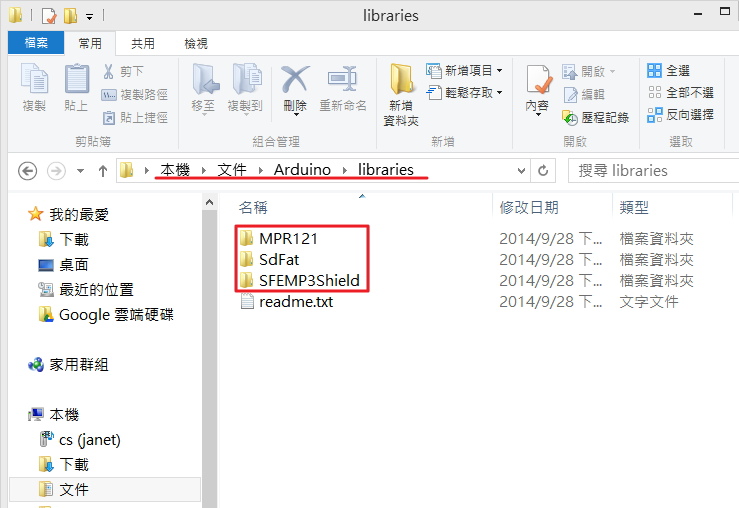
步驟5): 檢查函式庫(libraries)是否安裝完成
接著,請再次開啟安裝好的Arduino程式介面,此刻應該可以從Sketch -> Import Library中看到選項,如下圖所示。如果沒有,請重新檢視步驟4是否有所遺漏。

步驟6): 到這裡基本上已完成Arduino程式介面的準備工作囉,如果是Windows系統,您還需要安裝一下下的驅動程式,請點選以下的作業系統進行驅動程式的安裝說明。
感謝您耐心看完本篇文章,如此具有教育性與趣味性的商品,我想比起現在市面上許多現成的玩具而言,才是真正可以幫助到孩子的學習與成長。歡迎您到Touch Board台灣專賣店參觀選購,我們會提供您最優惠的價格與快速的物流服務,幫您省去飄洋過海的運費與時間。更重要的是,我們在出貨前會再進行測試,確保到您手上的Touch Board的品質,還有還有,我們提供了完善的售後與退換貨服務,讓您從此輕鬆購物無煩惱!!!
以上,謝謝收看^^






